Kun äskettäin ilmoitettiin Phone Linkin tuesta iPhonelle, iOS-laitteesi yhdistäminen Windows-laitteeseen on tullut paljon helpommaksi. Huomasimme kuitenkin, että Windows 11 Phone Link-sovellus ei toiminut iPhonemme kanssa. Jos olet myös kohdannut tämän ongelman, jatka lukemista, sillä meillä on yksityiskohtainen katsaus sen korjaamiseen.
Vaikka voit aiemmin käyttää Phone Link-sovellusta iPhonesi kanssa, käytettävissä olevat ominaisuudet olivat erittäin rajoitettuja. Mutta vaikka toiminnallisuus olisi lisätty, Phone Link-sovellus saattaa silti kohdata ongelmia useista syistä. Tässä on 6 helppoa tapaa, joiden avulla saat Phone Link-sovelluksen käyntiin iPhonessasi. Aloitetaan.
Huomaa: Varmista ennen aloittamista, että Bluetooth on käytössä sekä iPhonessa että Windows 11-laitteessa.
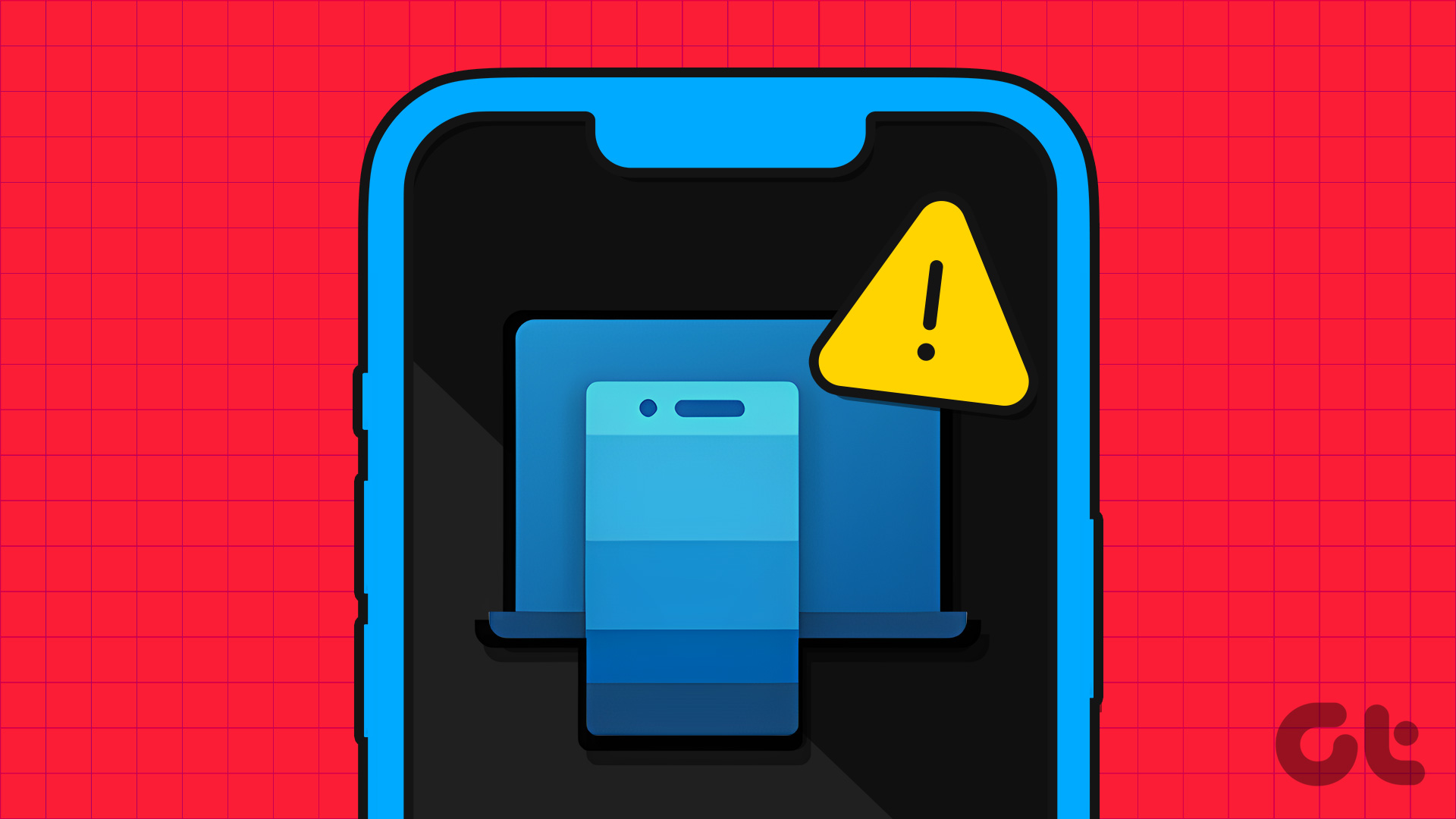

1. Lopeta ja lataa sovellus uudelleen
Sovelluksen sulkeminen ja avaaminen uudelleen auttaa sulkemaan kaikki sovelluksen toiminnot ja käynnistämään ne alusta. Tämä tarkoittaa, että jos joko Windows 11 Phone Link-sovelluksessa tai iPhonen Link to Windows-sovelluksessa oli käynnistyksen yhteydessä ongelmia, ne ratkaistaan sulkemalla ja lataamalla sovellukset kyseisissä laitteissa. Toimi näin.
iPhonessa
Vaihe 1: Pidä painettuna ja pyyhkäise ylös näytön alareunasta. Jos laitteessasi on kotipainike, paina sitä pitkään.
Vaihe 2: Kun taustasovellukset avautuvat, pidä Linkitä Windowsiin-sovellusta painettuna ja pyyhkäise ylöspäin.
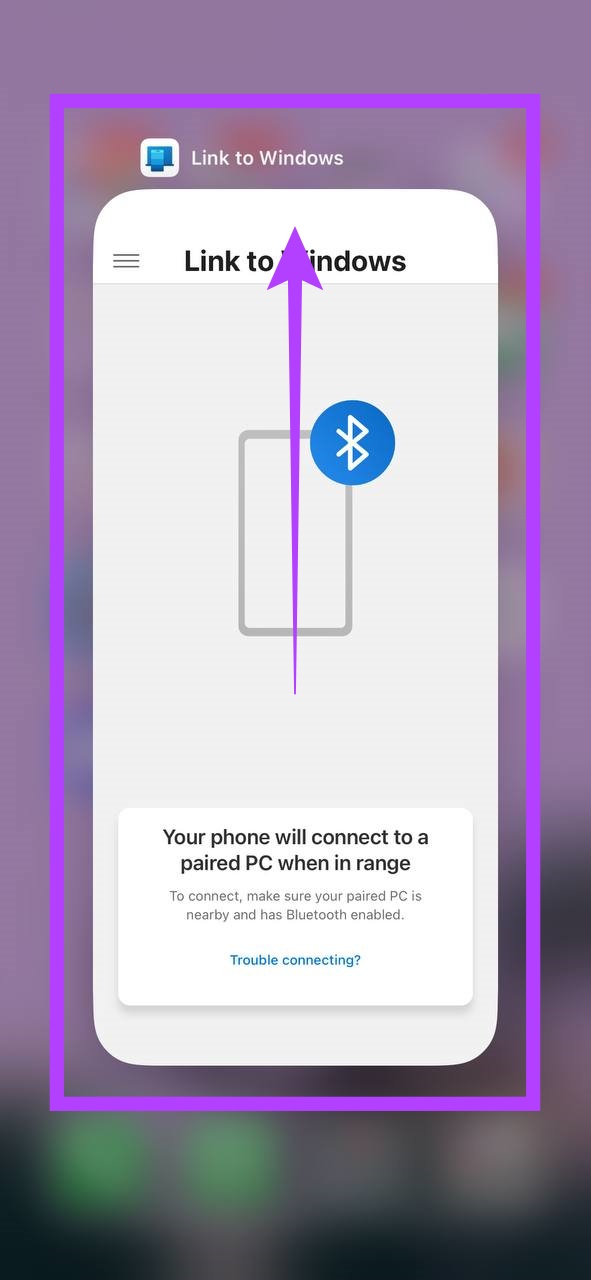
Odota nyt, että Phone Link-sovellus sulkeutuu ja avautuu uudelleen, ennen kuin käynnistät Link to Windows-sovelluksen uudelleen. Voit tehdä sen noudattamalla alla olevia ohjeita.
Windows 11:ssä
Vaihe 1: Siirry tehtäväpalkkiin ja napsauta hiiren kakkospainikkeella.
Vaihe 2: Napsauta tässä Tehtävienhallintaa.
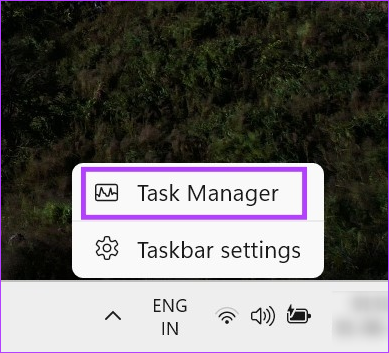
Vaihe 3: Alkaen luettelo parhaillaan avoinna olevista sovelluksista, napsauta Puhelinlinkkiä hiiren kakkospainikkeella.
Vaihe 4: Napsauta Lopeta tehtävä.
Kerran Tämä on tehty, avaa Phone Link-sovellus Windows-laitteellasi ja Link to Windows-sovellus iPhonessasi ja katso, toimivatko ne oikein. Jos ei, siirry seuraavaan korjaukseen.
2. Ota App Refresh taustalla käyttöön iPhonessa
Jos otat App Refresh-sovelluksen taustalla käyttöön iPhonessa, asennetut sovellukset voivat edelleen tarkistaa päivitykset ja toimia taustalla. Ja vaikka ei ole olemassa erityistä tapaa ottaa käyttöön Background App Refresh-toimintoa Link to Windows-sovellukselle, voit ottaa sen käyttöön koko järjestelmässä ja katsoa, auttaako se korjaamaan ongelman, jossa Microsoft Phone Link ei toimi iPhonessasi. Toimi näin.
Vaihe 1: Avaa Asetukset.
Vaihe 2: Napauta tässä Yleistä.
Vaihe 3: Napauta sitten Sovelluksen päivitys taustalla.
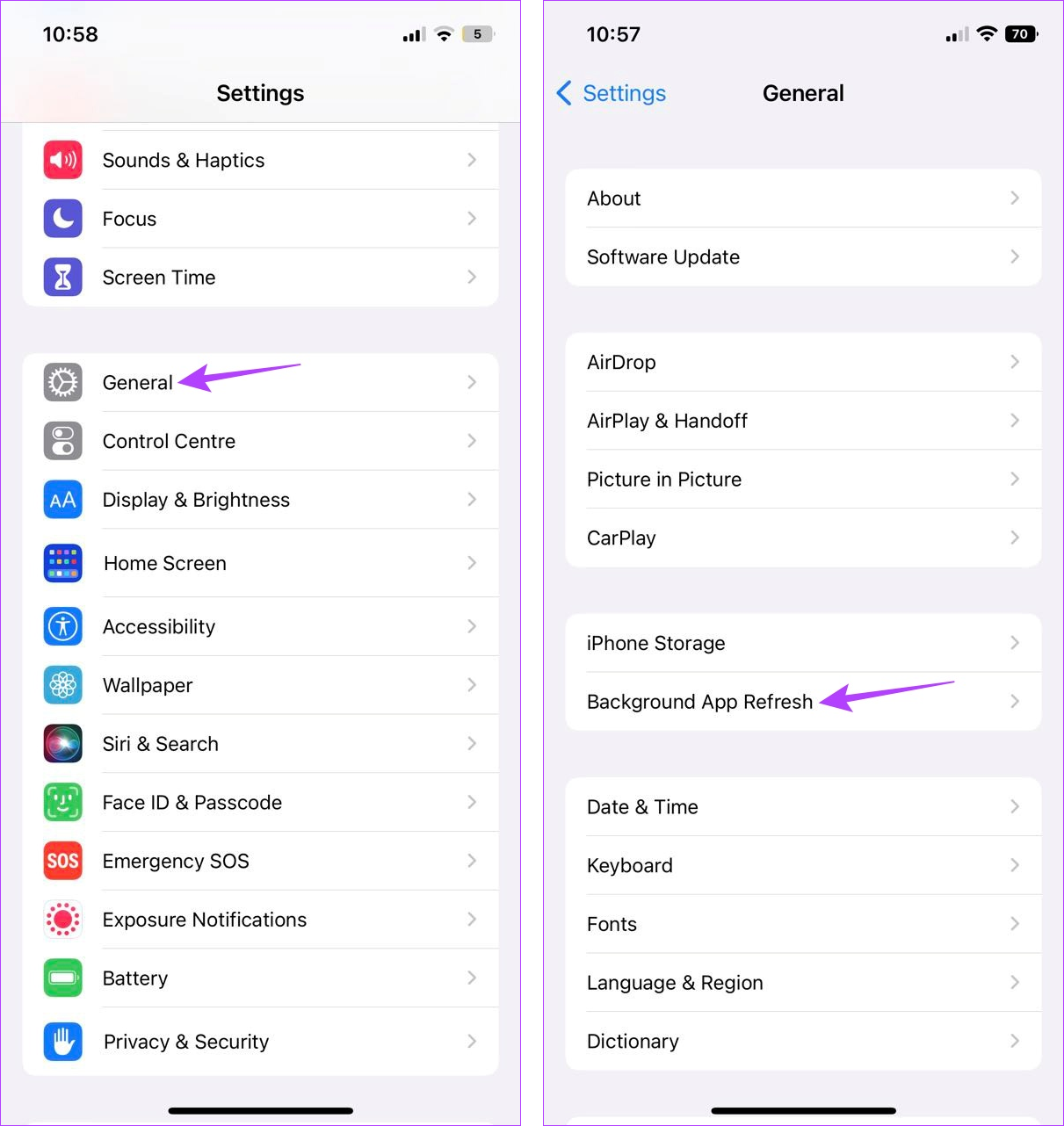
Vaihe 4: Napauta uudelleen’Sovelluksen taustapäivitys’.
Vaihe 5: Napauta tässä kohtaa Wi-Fi & Mobile Data.
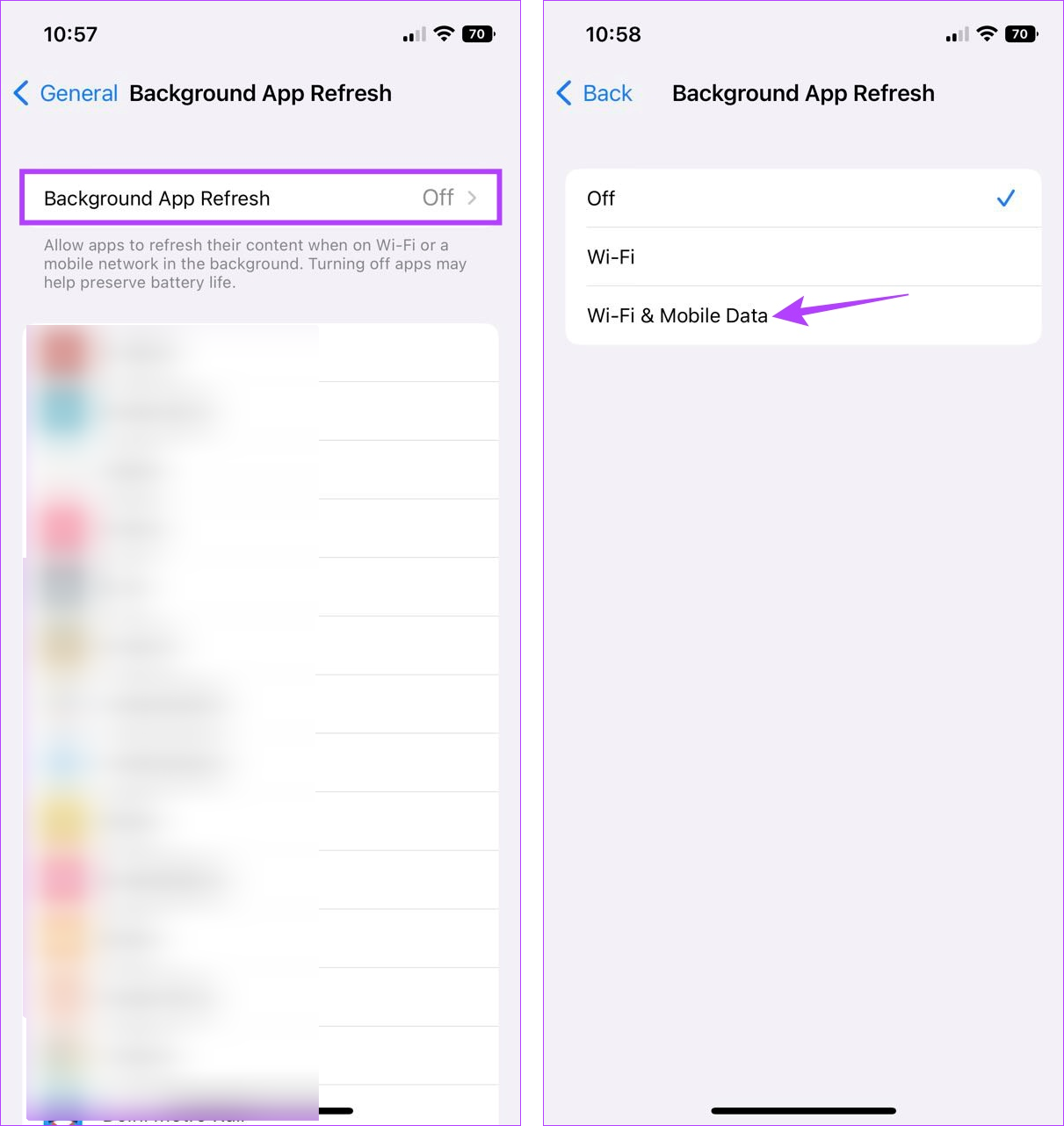
Avaa nyt Linkitä Windowsiin-sovellus uudelleen ja katso, toimiiko se hyvin Windows-laitteesi kanssa.
Vinkki: Tutustu oppaaseemme saadaksesi lisätietoja taustasovelluksen päivityksestä iPhonessa.
3. Korjaa tai nollaa puhelinlinkki Windowsissa
Jos ongelma ei ole Windows 11 Phone Link-sovelluksessa, voit yrittää korjata sovelluksen ja katsoa, toimiiko se. Tämä etsii sovellusongelmia ja antaa sinulle asianmukaiset tavat korjata ne. Voit myös nollata Phone Link-sovelluksen, jos et halua menettää kaikki sovellukseen tallennetut tiedot.
Noudata alla olevia ohjeita ensin Windows 11:n Phone Link-sovelluksen korjaamiseksi ja nollaamiseksi.
Vaihe 1: Avaa Windows + I-näppäin. Asetukset.
Vaihe 2: Napsauta sitten valikon vaihtoehdoista Sovellukset.
Vaihe 3: Napsauta tästä asennetuissa sovelluksissa.
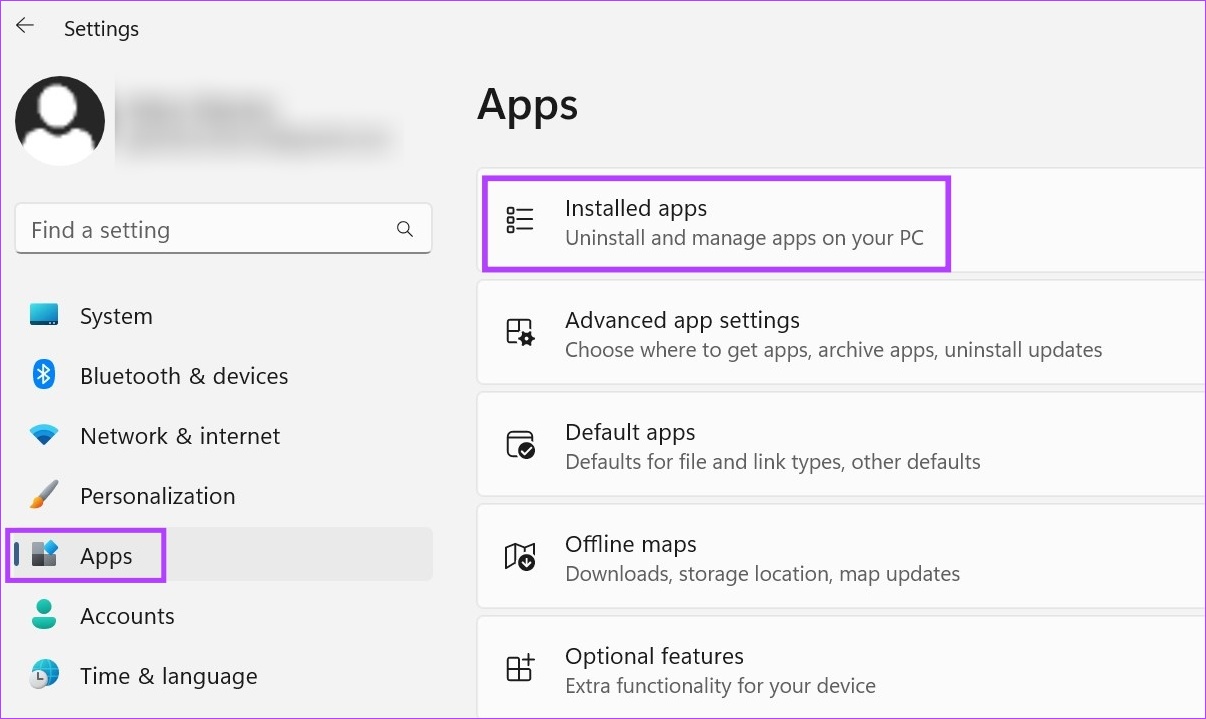
Vaihe 4: Etsi tästä luettelosta Puhelinlinkki-sovellus.
Vaihe 5: Napsauta kolmen pisteen kuvaketta.
Vaihe 6: Valitse tästä Lisäasetukset.
Vaihe 7: Vieritä alas Palauta-osioon ja napsauta Korjaa.
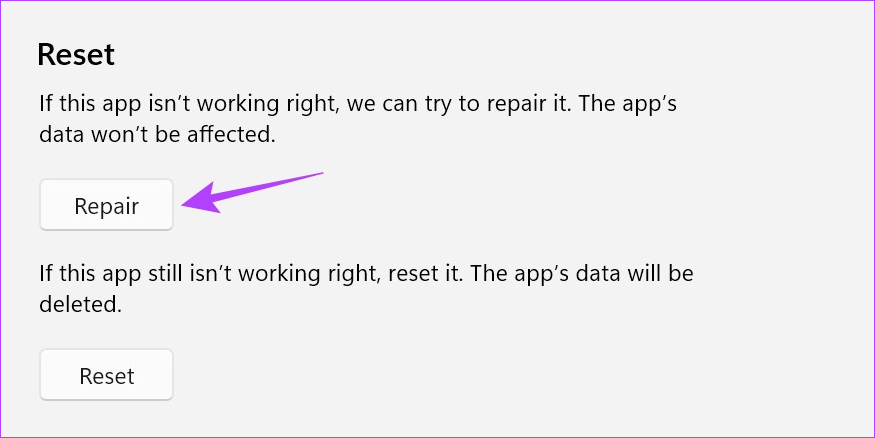
Odota, että korjausprosessi on valmis. Jos et edelleenkään voi käyttää Phone Linkiä iPhonesi kanssa, jatka sovelluksen nollaamista. Huomaa, että tämä poistaa sovellustiedot ja sinun on aloitettava alusta. Jos haluat kokeilla sitä, noudata alla olevia ohjeita.
Vaihe 8: Napsauta Nollaa-osiossa Nollaa.
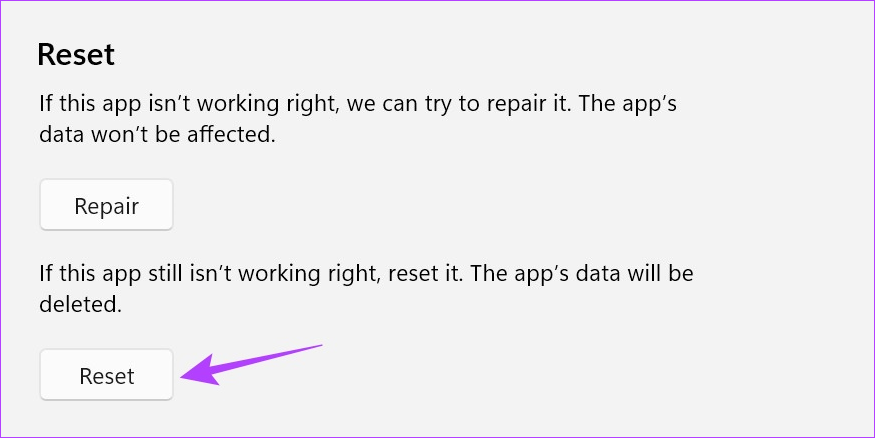
Vaihe 9: Vahvista napsauttamalla uudelleen Palauta.
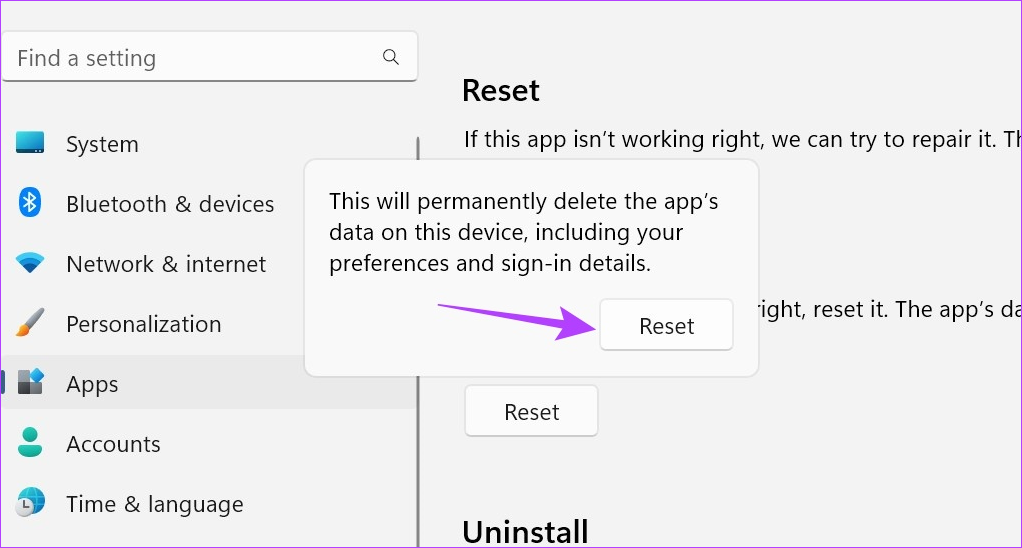
Kun nollaus on valmis, Palauta-kohdan viereen ilmestyy pieni rastimerkki vaihtoehto. Avaa sitten Phone Link-sovellus uudelleen ja yhdistä laitteesi uudelleen alla olevien ohjeiden avulla ja tarkista, toimiiko sovellus oikein. Jos ei, jatka seuraavaan korjaukseen.
4. Tarkista päivitykset
Kun iPhone on lisätty Windows Phone Link-sovellukseen äskettäin, tiettyjä päivityksiä otetaan käyttöön sen varmistamiseksi, että molemmat sovellukset ovat yhteensopivia toistensa kanssa. Tämä tarkoittaa, että jos et voi käyttää Phone Linkiä iPhonesi kanssa, se voi johtua myös siitä, että tärkeä päivitys odottaa. Voit korjata tämän avaamalla Microsoft Storen ja App Storen ja tarkistamalla mahdolliset odottavat päivitykset. Toimi näin.
Päivitä Phone Link Windows-sovellus
Vaihe 1: Avaa Phone Link-sovellus Microsoft Storessa.
Avaa Phone Link-sovellus Microsoft Storessa
Vaihe 2: Napsauta tästä Hanki Store-sovellus.
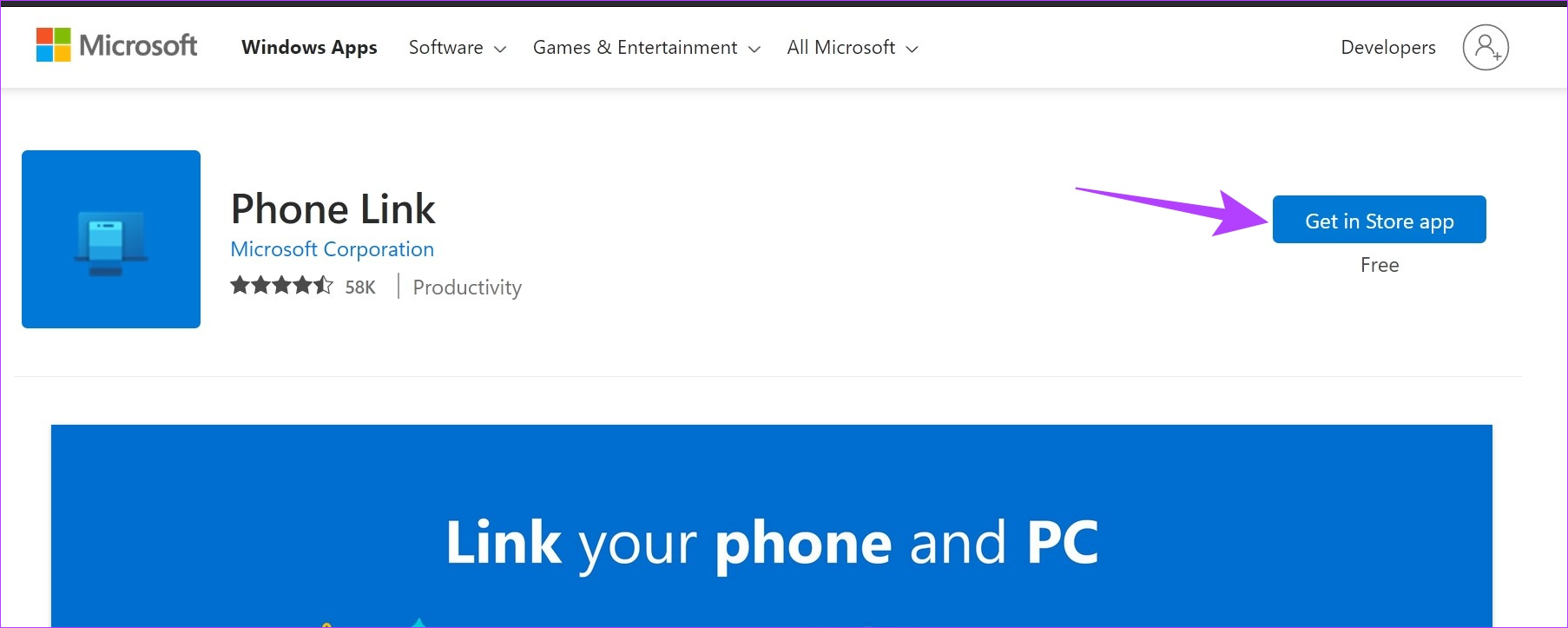
Vaihe 3: Jos saatavilla, napsauta Päivitä.
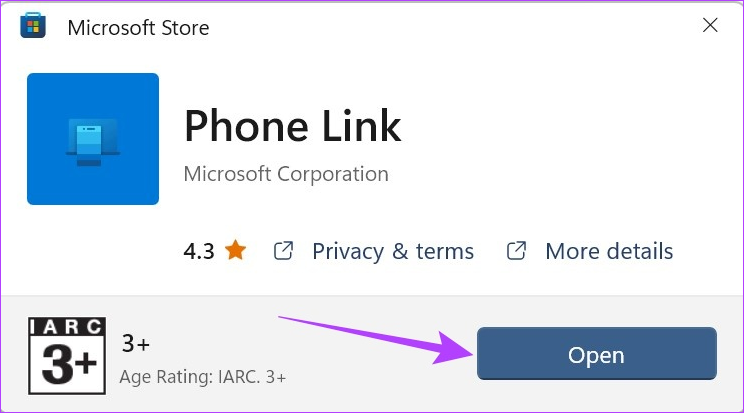
Päivitä Phone Link iOS-sovellus
Vaihe 1: Avaa Linkki Windowsiin-sovellus App Storessa.
Avaa linkki Windowsiin App Storessa
Vaihe 2: Napauta tässä Päivitä, jos se on käytettävissä.
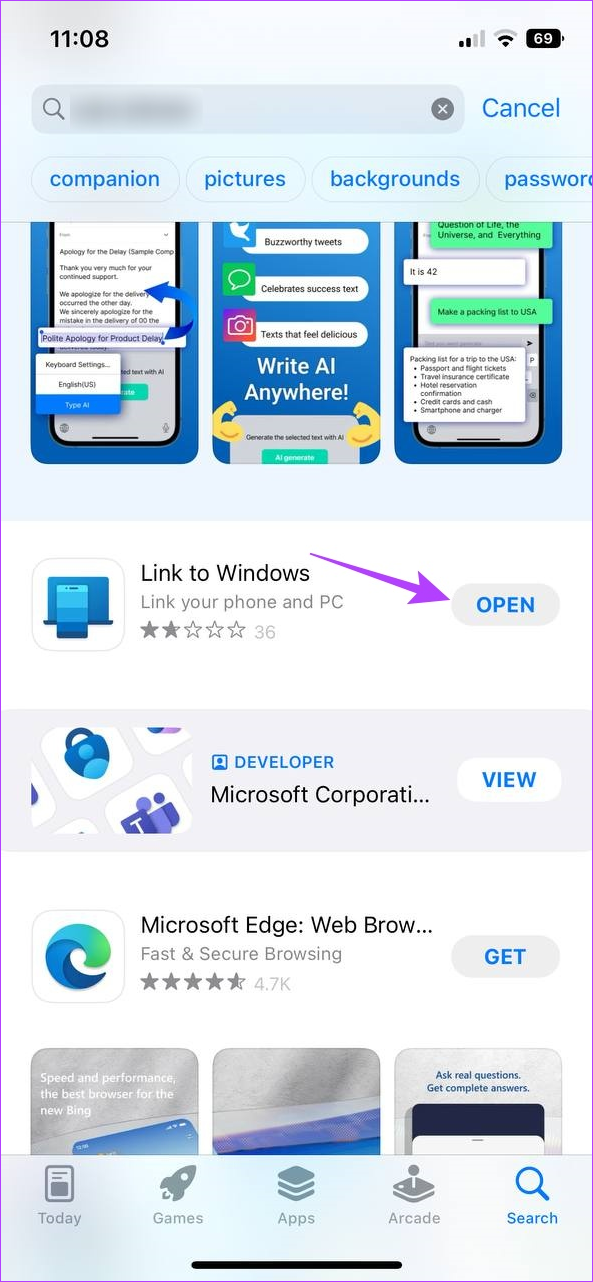
Odota, että päivitys on asennettu molempiin sovelluksiin ennen kuin käynnistät sovelluksen uudelleen. Puhelin yhdistä Windows-ja iOS-sovellukset tarkistaaksesi, toimivatko ne oikein.
5. iPhonen linkityksen poistaminen ja yhdistäminen uudelleen
Puhelinlinkki-sovellus käyttää Bluetoothia yhteyden muodostamiseen Windows-laitteesi ja iPhonen välille. Tämä tarkoittaa myös sitä, että jos yhteyden muodostamisessa oli ongelmia ensimmäisen kerran, ne voivat levitä ja aiheuttaa ongelmia Phone Link-sovelluksen käytössä. Voit korjata tämän yrittämällä purkaa iPhonesi ja yhdistää sen uudelleen Windows Phone Link-sovellukseen ja muodostaa yhteyden uudelleen.
Näin teet sen.
Poista iPhonen linkitys Phone Link-sovelluksesta
Vaihe 1: Siirry kohtaan Haku ja kirjoita Puhelin Linkki. Avaa sitten Phone Link-sovellus Windows 11:ssä.
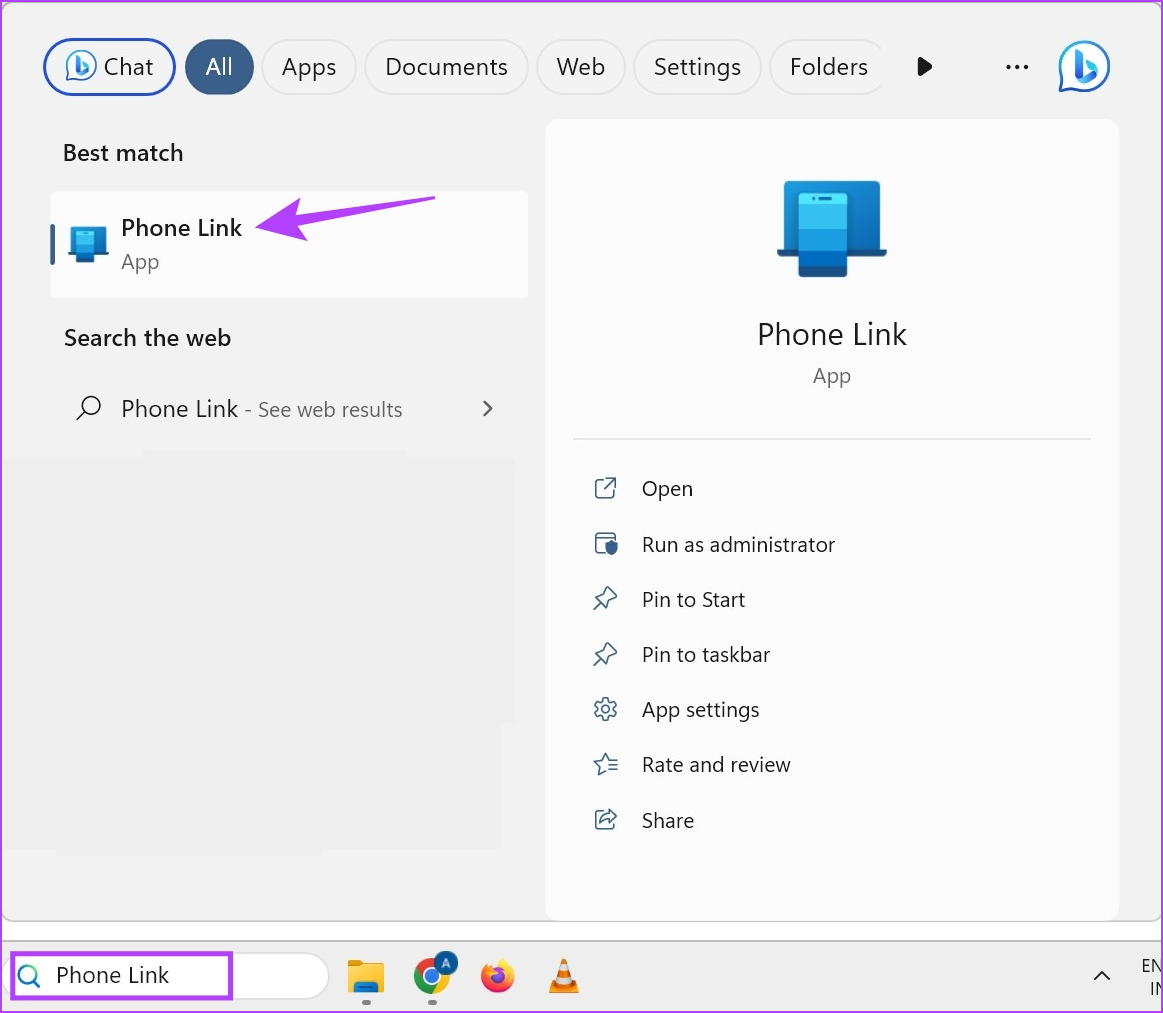
Vaihe 2: Napsauta tässä oikeassa yläkulmassa olevaa hammaspyöräkuvaketta.
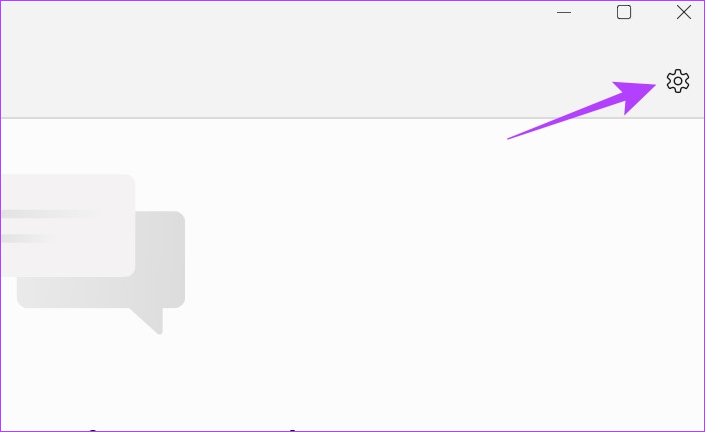
Vaihe 3: Napsauta valikon vaihtoehdoista Omat laitteet.
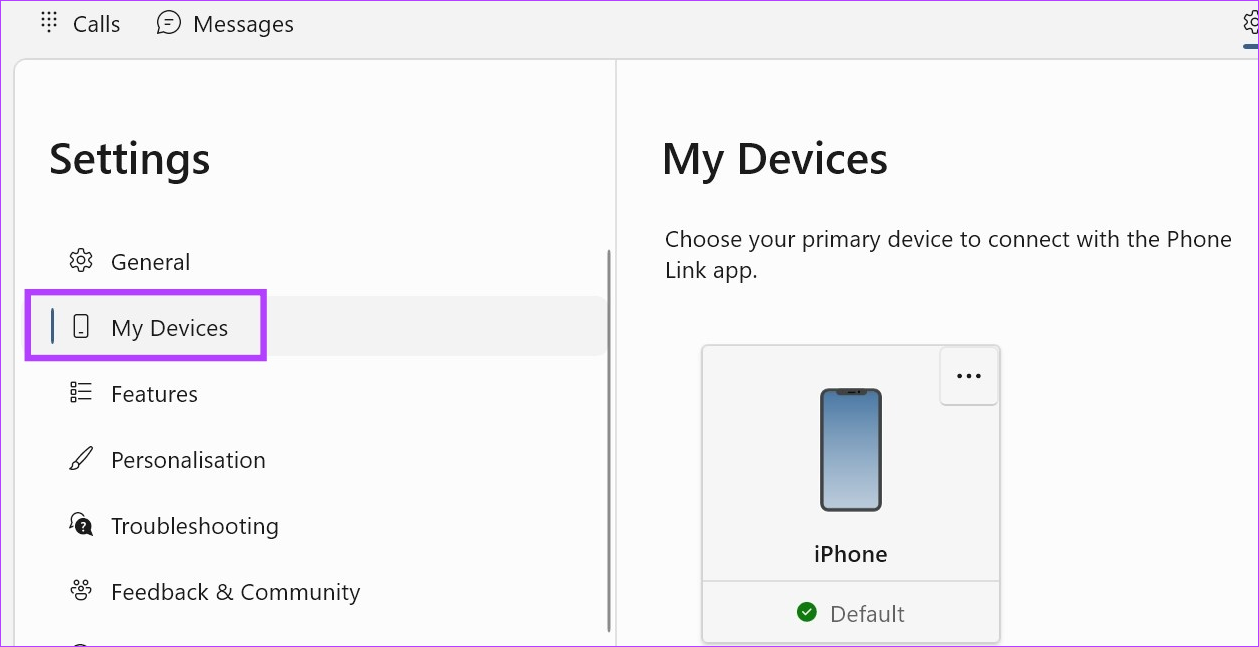
Vaihe 4: Napsauta kolmen pisteen kuvaketta.
Vaihe 5: Tässä, napsauta Poista.
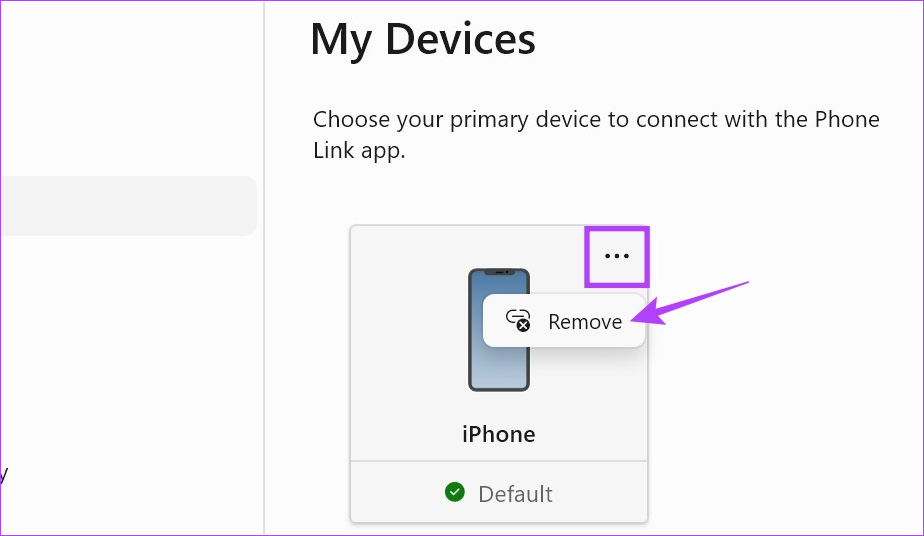
Vaihe 6: Tarkista sitoumus ja napsauta Kyllä, poista.
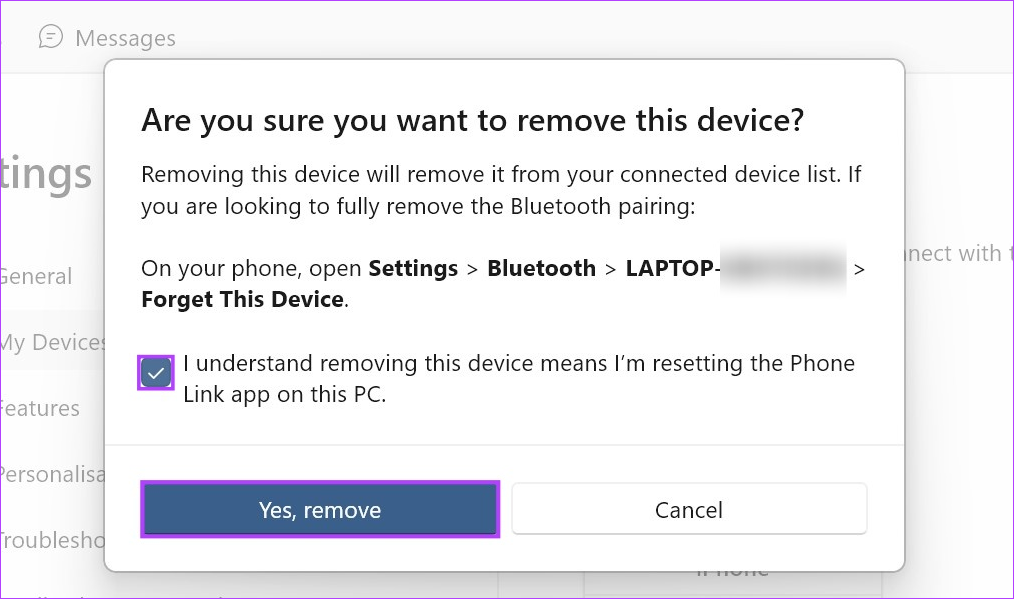
Tämä poistaa iPhonen ja Windows-laitteen liitoksen. Nyt voit poistaa Windows-laitteesi kokonaan iPhonesta noudattamalla alla olevia ohjeita.
Vaihe 1: Avaa Asetukset ja napauta Bluetooth.
>Vaihe 2: Napauta sitten Windows-laitettasi.
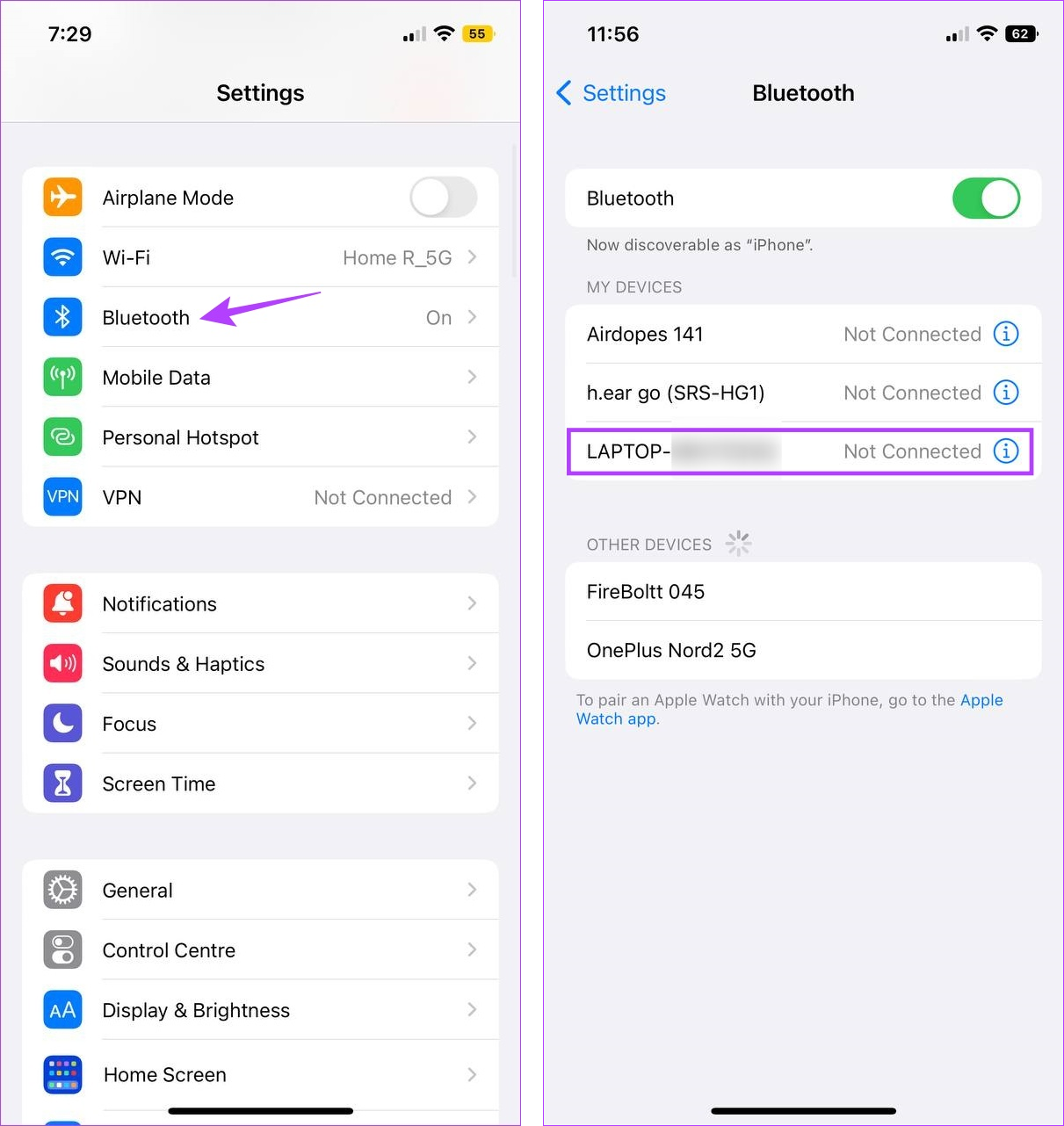
Vaihe 3: Napauta tässä kohtaa Unohda tämä laite.
Vaihe 4: Vahvista valitsemalla Unohda laite.
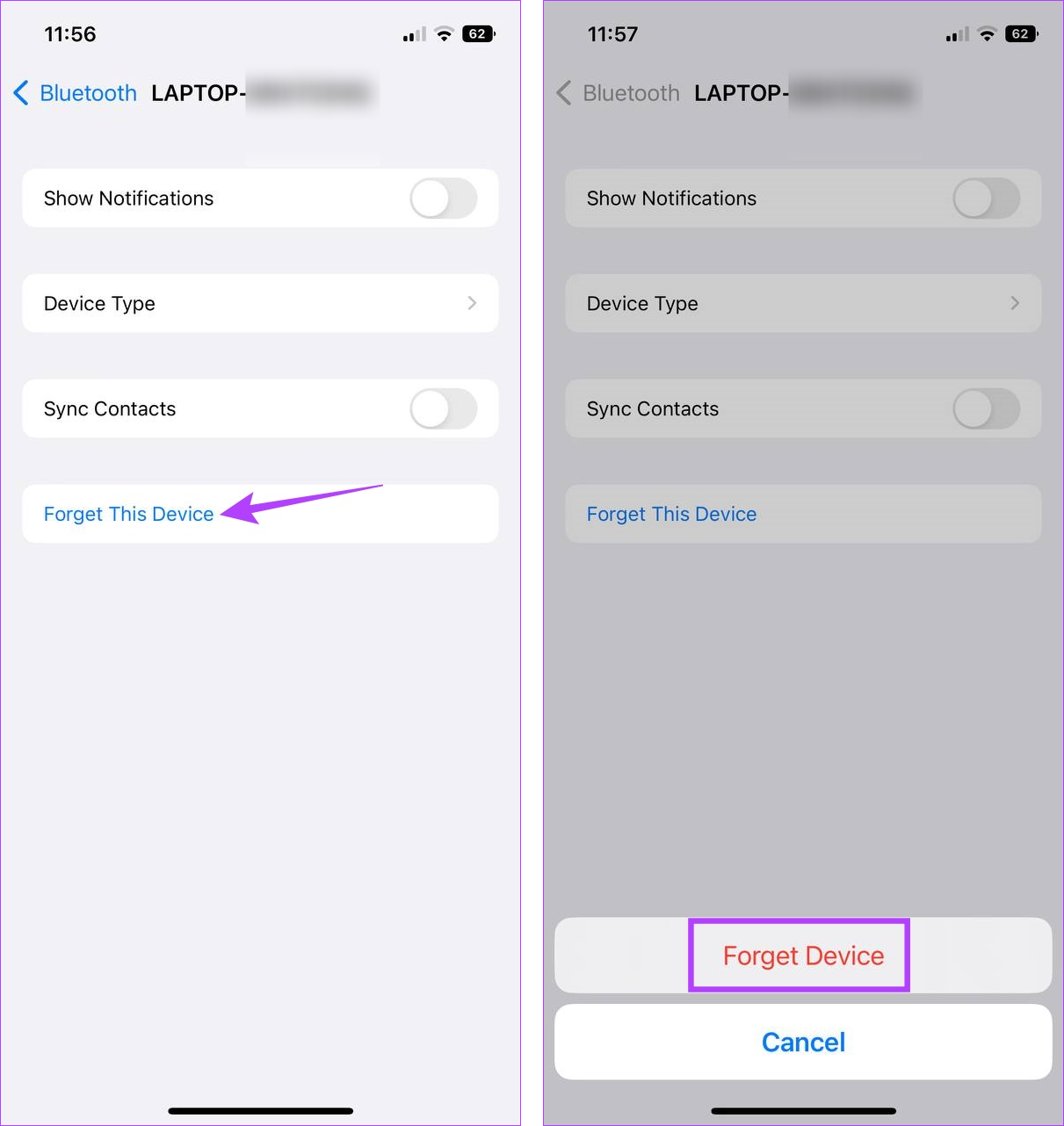
Kun molemmat laitteet on irrotettu, on aika yhdistää ne uudelleen ja katso onko ongelma ratkaistu. Tee se seuraavasta osiosta.
Yhdistä iPhone uudelleen Phone Link-sovellukseen
Vaihe 1: Avaa Phone Link-sovellus Windows-laitteellasi.
Vaihe 2: Napsauta tässä iPhonea.
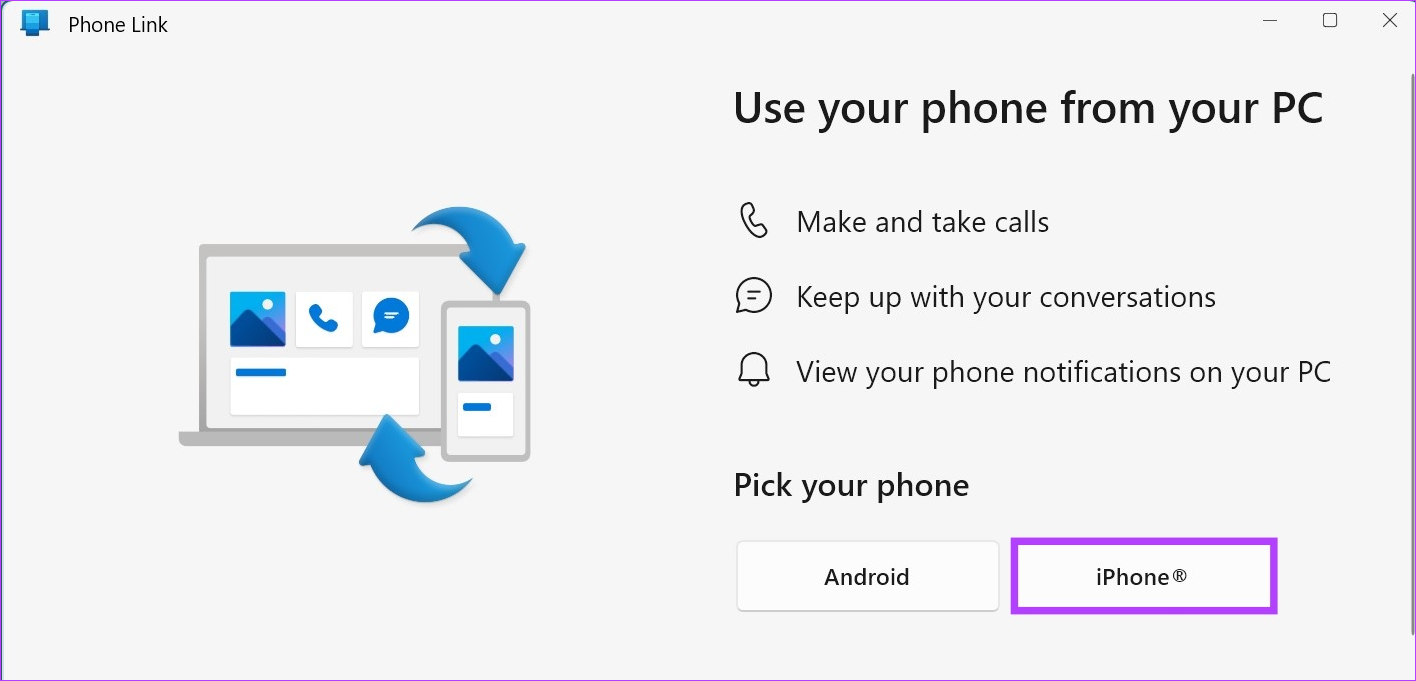
Kun QR-koodi tulee näkyviin, avaa Link to Windows-sovellus iPhone ja seuraa alla olevia ohjeita.
Vaihe 3: Napauta iPhonen Linkki Windowsiin-sovelluksessa Skannaa QR-koodi.
Vaihe 4: Vahvista sitten koodi yhdistämällä se Windows-laitteellasi näkyvään koodiin.
Vaihe 5: Kun olet valmis, napauta Muodosta laitepari.
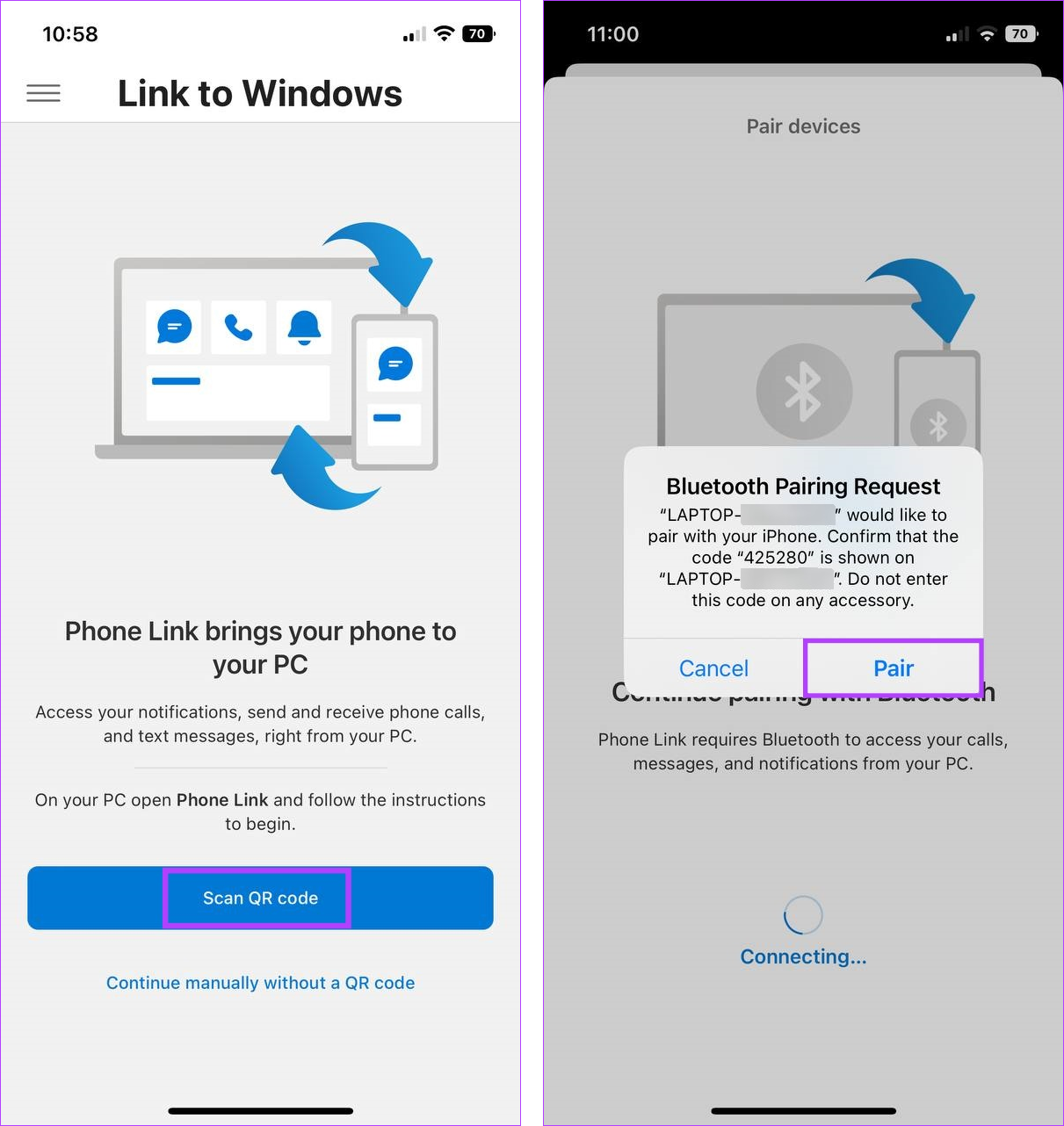
Tämä yhdistää iPhonesi välittömästi uudelleen Windows-laitteeseen. Jos sinulla on ongelmia iPhonen kanssa, joka ei linkitä tai muodosta yhteyttä Windows 11 Phone Link-sovellukseen, sulje sovellus yllä mainitulla tavalla ja aloita prosessi uudelleen. Varmista lisäksi, että kaikki tarvittavat käyttöoikeudet on myönnetty ennen sovelluksen käyttöä.
6. Phone Link-sovelluksen poistaminen ja uudelleenasentaminen
Jos sinulla on edelleen ongelmia Phone Link-sovelluksen kanssa iPhonessa, poista sovellus ja asenna se uudelleen. Tällä tavalla kaikki ongelmat mahdollisesti aiheuttavat sovellusasetukset tai ominaisuudet poistetaan ja uusi kopio asennetaan tilalle. Tee se noudattamalla alla olevia ohjeita.
iPhonessa
Vaihe 1: Paina pitkään Linkitä Windowsiin-sovellusta iPhonessa.
p>
Vaihe 2: Napauta sitten Poista sovellus.
Vaihe 3: Vahvista valitsemalla Poista sovellus.
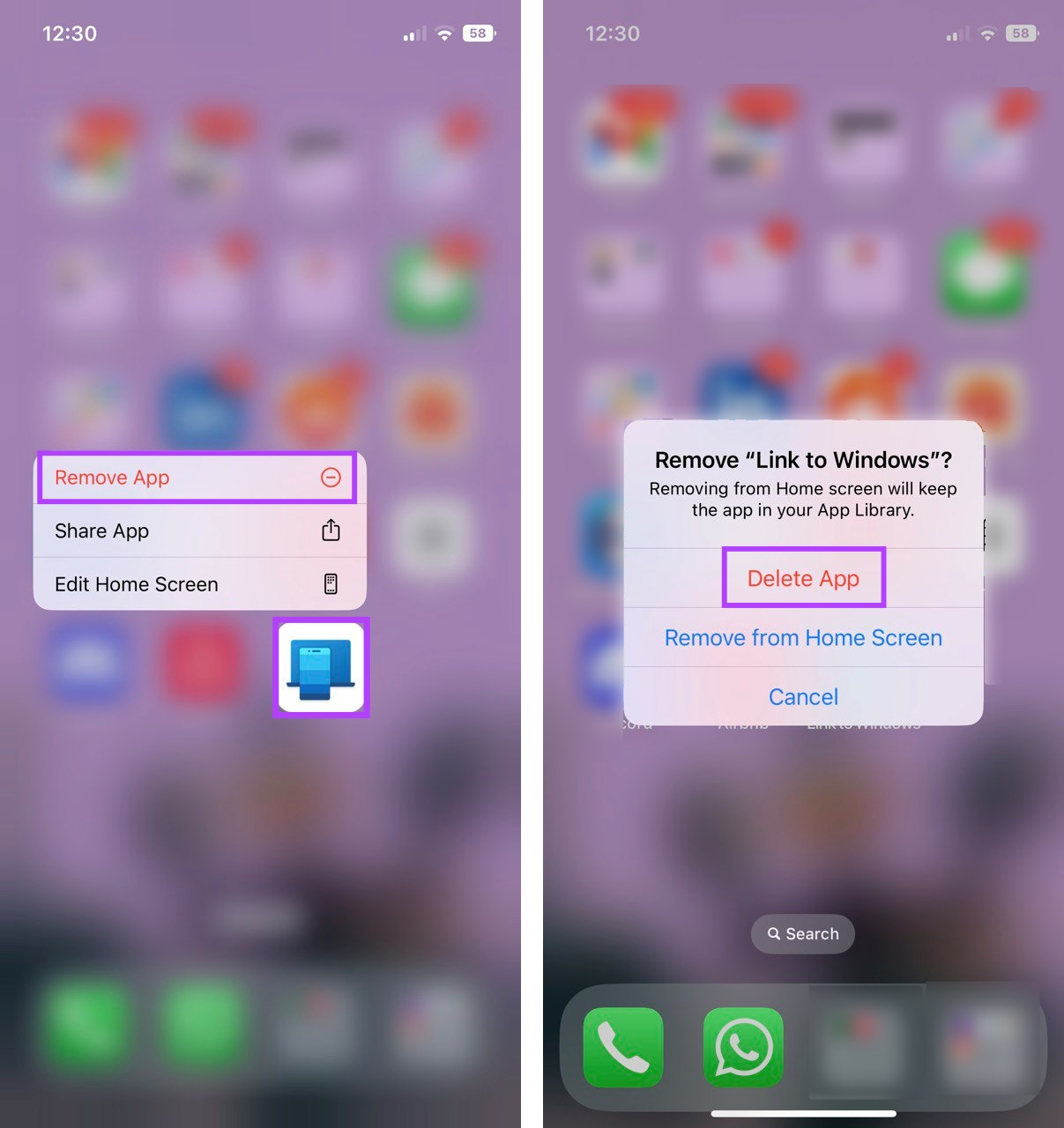
Kun tämä on tehty, Linkki Windowsiin-sovellus poistetaan laitteestasi. Asenna sovellus uudelleen noudattamalla alla olevia ohjeita.
Vaihe 4: Avaa Linkki Windowsiin App Storessa.
Avaa linkki Windowsiin App Storessa
Vaihe 5: Napauta Hanki.
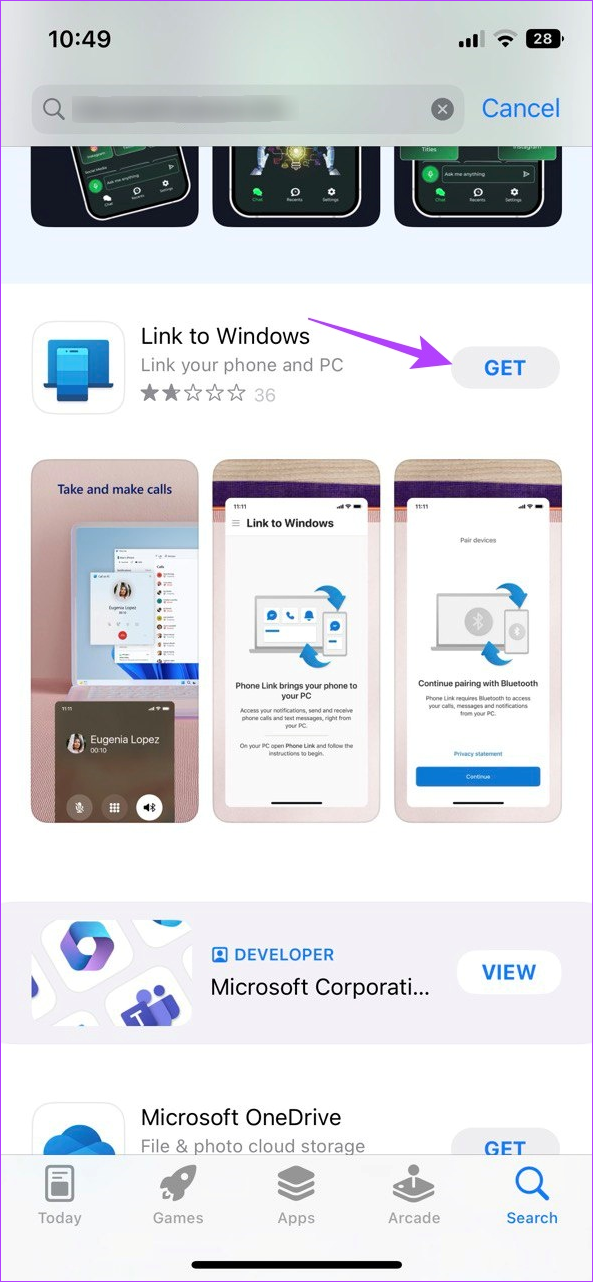
Windowsissa
Lisäksi voit myös poistaa Phone Link-sovelluksen Windows 11:stä. koska se on esiasennettu sovellus, saatat joutua käyttämään komentokehotetta tehdäksesi sen. Katso lisätietoja oppaastamme järjestelmäsovellusten poistamisesta Windowsissa.
Kun molemmat sovellukset on asennettu uudelleen tai palautettu, yhdistä iPhonesi uudelleen Windows 11:een yllä olevalla menetelmällä ja tarkista, toimiiko sovellus odotetulla tavalla..
Usein kysyttyä puhelinlinkin käyttämisestä iPhonen kanssa
1. Mitä tehdä, jos Phone Link-sovellus ei avaudu käynnistyksen yhteydessä Windows 11:ssä?
Avaa Windows 11:ssä Asetukset-sovellus. Siirry tässä valikon sivupalkkiin ja napsauta Sovellukset. Napsauta sitten Käynnistys. Vieritä alas kohtaan Puhelinlinkki ja kytke kytkin päälle. Tämä varmistaa, että Puhelinlinkki avautuu käynnistyksen yhteydessä Windows 11:ssä.
2. Voitko käyttää Phone Link-sovellusta tekstin lähettämiseen iPhonesta?
Vaikka voit käyttää Phone Link-sovellusta tekstien lähettämiseen iPhonesta, aiemmin lähetetyt tekstit eivät välttämättä näy sovellusta käytettäessä. Saat lisätietoja tutustumalla oppaaseemme iMessagen käyttämisestä Windows Phone Link-sovelluksessa.
IPhonen käyttäminen Windowsin kanssa
Toivomme, että tämä artikkeli auttoi sinua ratkaisemaan kaikki sovellukseen liittyvät ongelmat. Windows 11 Phone Link-sovellus ei toimi iPhonen kanssa. Lisäksi, jos käytät iPhoneasi usein Windows-laitteesi kanssa, tutustu oppaastamme iPhonen liittämiseksi Windows-tietokoneeseen.

